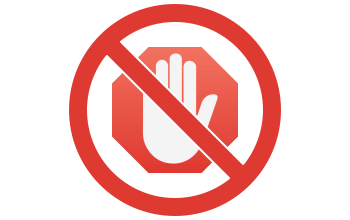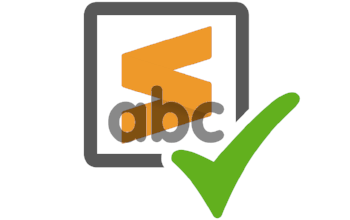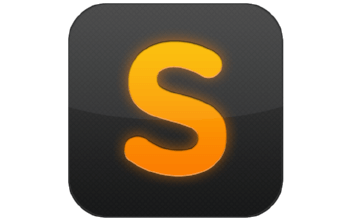Давайте разберем такую ситуацию… Вы блогер, любите писать статьи и делиться ими с людьми. И вы хотите иметь возможность посвящать этому занятию больше времени. А для этого нужно, чтобы это занятие приносило какую-то прибыль. И при этом вы не хотите брать деньги напрямую с читателей. И вы нашли для этого прекрасную возможность — размещение рекламы от Google Adsense и прочие блоки с контекстной рекламой. Но все оказывается не так радужно из-за блокировщиков рекламы…
Кодинг
Если вы пишете много текстов в Sublime Text 3, то для вас может быть актуальным вопрос проверки орфографии. Даже если вы вполне грамотный человек, такая возможность может быть полезной, поскольку позволяет моментально выявлять опечатки. Однако «из коробки» Sublime умеет проверять только англоязычные тексты. Исправим эту досадную оплошность.
Эта статья является заключительной в серии статей о замечательном редакторе Sublime Text 2.
Помимо общего удобства использования, в Sublime есть множество радующих глаз мелких фишек. Например, сессии, в рамках которых сохраняются не только открытые вкладки, но изменения в несохраненных файлах.
В этой статье я сделаю небольшой обзор полезных плагинов для Sublime Text 2, которые могут оказаться очень полезными в повседневной работе.
Проще всего устанавливать плагины в Sublime Text 2 при помощи менеджера пакетов под названием Package Control. Как установить Package Control в Sublime и как его использовать — я подробно расписал в одной из прошлых статей.
Пришло время рассмотреть такую возможность в Sublime Text 2, как сниппеты. Надеюсь, все в курсе, что сниппеты — это фрагменты кода/текста, пригодные для многократного использования.
В этой части учебника по Sublime Text 2 мы разберем следующие вопросы: установка и базовые настройки программы, возможность использования нескольких курсоров, инкрементный поиск, командная панель, моментальная правка файлов, сочетания горячих клавиш, установка плагинов, Package Control.
Этой заметкой я открываю серию статей, посвященных идеальному на мой взгляд текстовому редактору «Sublime Text 2». Этот редактор настолько хорош в использовании, что я готов закрыть глаза на его проприетарность и условную платность (официальный вечный триал). Да и денег заплатить за такой шедевр не жалко. Но обо всем по порядку.
Если вы активно занимаетесь версткой веб-сайтов, то наверняка сами знаете, что такое Zen Coding. В двух словах, Zen Coding — это набор плагинов (а в конечном счете набор сниппетов) для текстовых редакторов, который во много раз ускоряет написание html и css кода. Все подробности вы можете узнать на официальном сайте проекта, сейчас же я хочу рассказать, как можно подключить возможность использовать Zen Coding в любых текстовых полях на сайтах и в некоторых популярных редакторах.
Есть на свете замечательный редактор, который очень хорошо подходит для работы веб-девелоперов. Называется он «Komodo Edit». И есть не менее замечательная концепция создания кода под названием «Zen Coding», которая позволяет на порядки ускорить работу с HTML и CSS кодом. О том, как установить Komodo Edit в Ubuntu и настроить его для работы в режиме Zen Coding, я и расскажу в этой статье.